電腦玩物最新文章●ViBe 讓Android手機也有 iPhone iOS5 來電自定震動模式 |
- ViBe 讓Android手機也有 iPhone iOS5 來電自定震動模式
- Picfull 上傳圖片三步驟完成令人驚艷的相片特效編輯
- iReader 讓Firefox、 Google Chrome也有 Safari好讀閱讀器
| ViBe 讓Android手機也有 iPhone iOS5 來電自定震動模式 Posted: 27 Oct 2011 09:11 AM PDT 前一陣子的iOS 5系統更新,除了我在「iOS 5 更新之後,對我來說的10個最佳新功能與使用心得」裡提到的一些改變外,在iPhone上也新增了一個「自定震動模式」功能,可以為每個不同聯絡人自訂不同的來電震動感應,例如來自情人的電話是心跳般的震動,而來自公司的電話是急促的震動。 這樣的小功能,除了好玩之外,也可以增加接聽來電前的辨認速度(尤其針對重點來電),而像是不方便開啟手機鈴聲時就可以透過特殊震動來認出重要電話,對於聽力不好的朋友來說不同震動模式也有助於更快辨認來電。 今天要介紹的一款小App:「ViBe」,就是幫Android手機也加上來電專屬震動的玩意,適用於Android 2.1以上系統,操作非常簡單,只要選擇聯絡人(可以複選)與設定專屬震動模式即可,在我的測試中確實能在指定來電時發出可以讓人辨認的特殊震動感應。
安裝ViBe後,開啟程式,點擊主畫面中間的大電話按鈕,就會進入你擁有電話的聯絡人清單中。
很簡單吧!就是透過以上方法,你就可以為自己重要的幾組聯絡人設定不同的震動方式,而且當開啟手機鈴聲時,也還是可以發出相應的特殊震動,讓我們更快(或是更有趣)的辨認出來電者囉! |
| Posted: 27 Oct 2011 07:40 AM PDT 最近有加入我Google+社交圈的朋友,應該會看到我在週末固定會發佈一些攝影後製的相片集,雖然我知道相片應不應該後製大家看法不同,不過反正我不是要當攝影專家,所以自然不需要有什麼包袱,而對我來說,幫相片加上一些效果、進行一些改造,來「玩」出自己想要的味道,是數位攝影迷人處之一。 有時候你幫照片加上復古的色彩,有時候給照片帶上一些濃烈風味,但或者下一次你想要的是一系列日系自然色的味道。而現在有各式各樣比Photoshop簡單幾百倍,但對一般用戶來說一樣能玩出多樣精采效果的修圖工具(例如我在iPad上最喜歡的Snapseed、在Android上最常用的Little Photo、在電腦端專門製作藝術風格照片的FotoSketcher)。 而今天要推薦的是一個免費的線上修圖後製服務:「Picfull」,它的優點是操作非常簡單,內建特效非常豐富,每種特效都可以進行光影微調,多種特效之間能夠互相套用,以及最後可以下載原始尺寸的完成圖。三步驟就能完成的Picfuul修圖後製,但可以玩出的變化卻十分多樣!
進入Picfull網站,不需登入,直接點擊〔Edit your photo now〕開始編輯。 進入下一個畫面後,點擊左上方的〔Choose Photo〕上傳電腦中的照片。
然後在左方的特效清單中,選擇一個特效直接套用,左方特效縮圖讓你快速理解效果,而點擊後,右方照片預覽圖就會產生改變。 這裡我覺得最棒的是,每種特效都有自己的微調功能,例如在復古效果中,我還可以微調模糊、對比、光線與色彩的變化。 如果不滿異自己的調整,隨時可以透過右下方的〔Undo〕還原,而完成滿意的校改後,點擊〔Apply〕就能確認修改。
另外Picfull另一個值得稱讚的地方,就是當你套用一個特效後,還可以繼續重疊套用另外一個特效,有時候組合不同特效可以製造出意想不到的新效果。
最後完成自己的作品後,點擊右上方的〔Save〕儲存。
在下載照片的畫面中,點擊「Click here to download your photo」,就能下載自己原始尺寸的修改後照片囉! Picfull是一個免費、免登入、好上手,但又特效豐富、自訂性強大的線上照片修圖後製服務,推薦大家可以試試看。 |
| iReader 讓Firefox、 Google Chrome也有 Safari好讀閱讀器 Posted: 26 Oct 2011 10:27 PM PDT 之前寫過「Readability 三個優化網頁易讀性的瀏覽器書籤工具,輕鬆把網路當電子書來閱讀」一文後,我自己在Firefox或Google Chrome上就一直沿用裡面提到的書籤小工具,讓我想要「專注閱讀」某一篇部落格文章時,可以聚焦凝神、摒除干擾,用自訂性更高的舒適版面來閱讀內容。 不過,最近使用更新到iOS 5的iPad 2,最喜歡的功能之一就是好用的Ssfari閱讀器,於是便想找找看電腦端有沒有類似的工具,也就找到了今天這款很多人推薦過的「iReader」套件,同時有Firefox和Chrome版本可以下載。 iReader好處是它只會在進入「可閱讀」網頁時,才會自動浮現在網址列尾端,這時候點擊〔R〕按鈕,就能進入燈箱閱讀模式,整體操作流暢而不干擾原本瀏覽器介面。除了自動內文排版的效果很好外,用戶也可以簡單透過下方浮動功能列來放大、縮小文字,或是進行列印與分享,而和我之前使用的易讀性調整工具比較起來,iReader速度快、介面好看,推薦給喜歡這類工具的朋友試試看。 |
| You are subscribed to email updates from 電腦玩物 To stop receiving these emails, you may unsubscribe now. | Email delivery powered by Google |
| Google Inc., 20 West Kinzie, Chicago IL USA 60610 | |






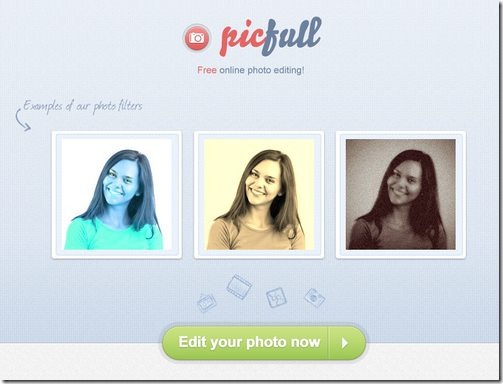




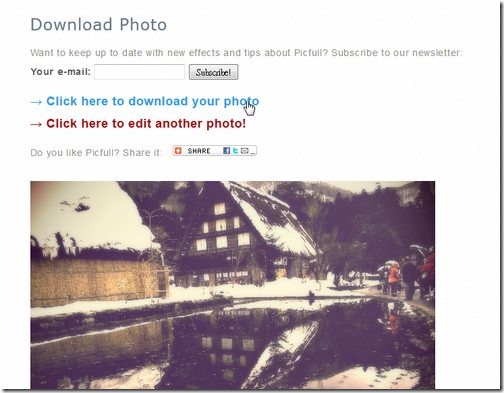

没有评论:
发表评论